超實用!恢復不小心刪除的 WhatsApp 對話【2025最全指南】
不小心刪除了 WhatsApp 對話,這可能給您帶來很多不便和困擾,為了幫助您解決這一棘手的問題,本文精心彙總了多種全面且實用的 WhatsApp 對話恢復方法。
快速指南:WhatsApp 還原刪除對話記錄的步驟
如果你已有WhatsApp的備份,你可以卸載並重新安裝 WhatsApp>驗證你的手機號碼(iPhone 需驗證 Apple ID)>點擊「還原對話記錄」。
不小心刪除了 WhatsApp 對話,這可能給您帶來很多不便和困擾,尤其是重要的聊天記錄突然消失。您可能會由於清理手機記憶體或系統問題而不小心刪除 WhatsApp 對話、或者對話記錄突然消失了,這會讓人感到非常沮喪和無助。別著急,本文將分別介紹 iPhone 和 Android 手機恢復 WhatsApp 對話的方法,就算沒有備份,也能從 Android 手機恢復 WhatsApp 中不小心刪除的訊息。同時還為您提供了預防不小心刪除 WhatsApp 對話的方法和建議。
WhatsApp 沒有備份可以還原嗎?
的,WhatsApp 沒有備份也能還原刪除的對話,尤其是 Android 裝置。雖然官方方法依賴備份,但專業第三方工具可以掃描手機內部儲存,找回已刪除但尚未被覆蓋的資料。對於 iPhone,由於系統封閉性,無備份恢復較難,但可嘗試檢查本機殘留檔案或使用資料恢復軟體。儅你使用專業的軟體時,無備份恢復的成功率可達 99%,但成功率受限於數據被覆蓋的程度。
在本文中,我們將詳細講解有備份和無備份的情況。如果您有備份,我們會介紹官方步驟;如無備份,則直接推薦使用 DroidKit 等工具進行掃描恢復。它能快速恢復 WhatsApp 聊天記錄、照片、影片和附件,即使完全沒有備份。
免費下載 Windows 作業系統 免費下載 Mac 作業系統
免費下載* 100% 安全
以下將一步步介紹具體方法,讓您輕鬆找回重要對話。
一. 恢復 Android 裝置中刪除的 WhatsApp 對話
方法一:透過 Google 硬碟備份還原刪除的 WhatsApp 對話
如果您的 Android 裝置已啟用自動備份功能,或是在資料丟失之前曾手動備份資料,那麼您可以通過谷歌硬碟備份來還原刪除的 WhatsApp 對話。
- 解除安裝 WhatsApp,再重新下載並安裝。
- 開啟 WhatsApp 後,使用同一電話號碼登入。
- WhatsApp 介面將會出現「回復備份」的選項,點擊「回復」。
如果備份存在,將會自動開始還原備份,等待操作完成,就能看到被刪除的 WhatsApp 對話了。
需要使用同一個手機號碼與 Google 帳號來進行備份和還原。每個 Google 帳戶只能儲存一個備份。新備份一律會取代舊備份,因此您無法還原舊備份檔案。
方法二:透過 Android 本機備份還原刪除的 WhatsApp 對話(7天內)
每天凌晨兩點,Android 上的 WhatsApp 會自動將資料備份至本地,不過這些備份資料只會保存七天。所以,如果你的 WhatsApp 聊天記錄是在七天內不小心被刪除的,你可以利用這一功能來及時救援丟失資料。但是這個方法比較複雜,對於部分使用者來說操作起來可能有點困難,具體步驟如下:
- 下載並啟用「檔案管理器」應用程式。
- 找到「sdcard / WhatsApp / Databases」,如果在 SD 卡上找不到這個資料夾,請檢視「內部儲存空間」或「主要儲存空間」。
- 再找到名為「msgstore.db.crypt12」的檔案,這就是您最近的備份檔案,將檔案名稱改為「msgstore_BACKUP.db.crypt12」,避免不小心覆蓋資料。
- 解除安裝 WhatsApp,然後重新安裝。當提示恢復備份時,選擇「恢復」。
透過本機備份僅限還原對話記錄,無法恢復照片、影片和其他資料。
方法三:無需備份還原刪除的 WhatsApp 對話
如果您沒有對 WhatsApp 对话進行備份,或是備份裡也沒有你要找的資料,那麼推薦您使用專業的 WhatsApp 資料恢復工具。
DroidKit 是 Android 裝置最可靠、最安全的資料恢復工具,它可以掃描 Android 裝置的內部儲存並恢復已刪除的對話記錄。您可以在沒有備份的情況下透過 DroidKit 預覽並恢復已刪除的 WhatsApp 資料,如對話,相片、影片等。
優點:
- 操作簡單,只需單擊幾下按鈕就可以恢復刪除的 WhatsApp 對話。
- 適用於幾乎所有品牌的 Android 裝置,包括三星,華為,小米,oppo,LG等
- 除了 WhatsApp,DrodiKit 還支援恢復其他 Android 資料,如聯絡人、照片、影片、音樂、訊息等。同時也提供 Android 裝置螢幕解鎖、FRP 繞過、系統修復和資料傳輸功能。
免費下載並安裝 DroidKit,開始恢復刪除的 WhatsApp 對話記錄。
免費下載 Windows 作業系統 免費下載 Mac 作業系統
免費下載* 100% 安全
- 啟用 DroidKit,在主界面上選擇 「資料救援 – 恢復 WhatsApp」模式。
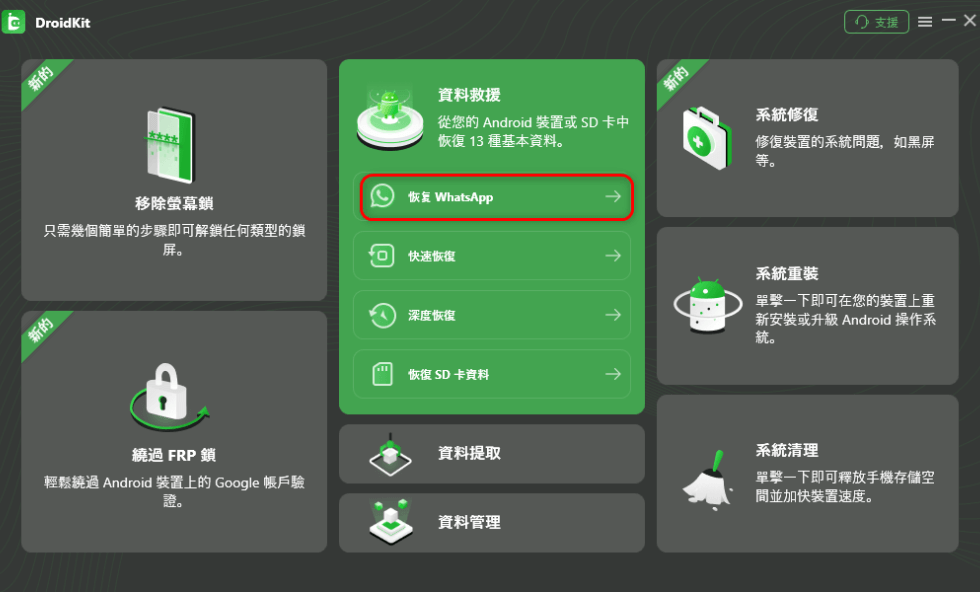
- 使用 USB 線將你的安卓手機連接到電腦,然後點擊「開始」按鈕。
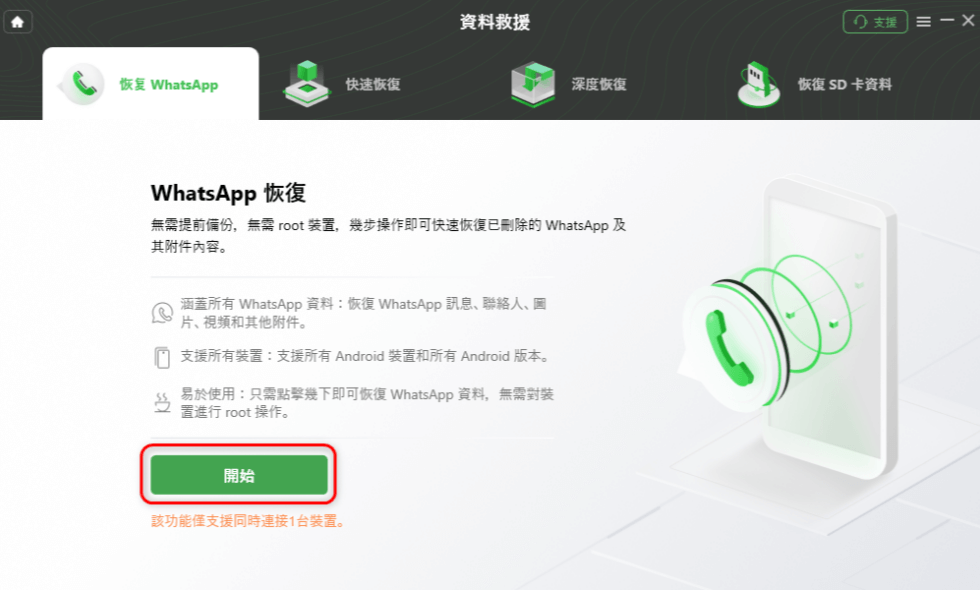
- 按照螢幕上的詳細指南在 WhatsApp 進行設定,設定完成後點選「下一步」。
- DroidKit 將掃描您的手機上所有的 WhatsApp 資料,您可以自由檢視這些資料並選擇要恢復的內容, 您可以選擇恢復 WhatsApp 資料「到裝置」或是「到 PC」。
- 耐心等待恢復完成,您就能看到被刪除的 WhatsApp 對話了。
二. 恢復 iPhone 中刪除的 WhatsApp 對話
iPhone 用戶通常依賴 iCloud 或 iTunes 備份。以下方法從簡單到進階,涵蓋大多數情境。
方法一:透過 iTunes 備份還原刪除的 WhatsApp 對話
如果您有定期備份 WhatsApp 資料到 iTunes 上的習慣,那麼要還原不小心刪掉的 WhatsApp 對話就很簡單了,只要透過 iTunes 備份恢復就好。
打開 iTunes 並連接 iPhone 至電腦 > 檢測到 iPhone後,點選「回復備份」。
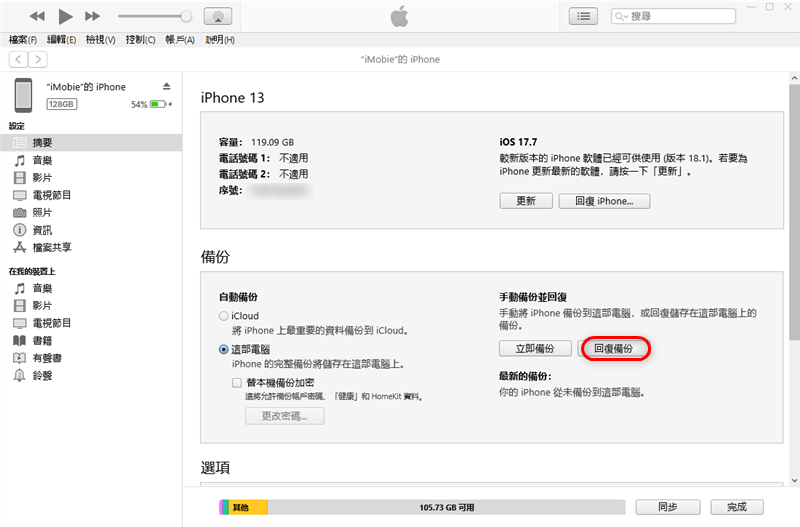
等待回復完成後,您就能在 iPhone 上看到您備份的 WhatsApp 訊息了。
恢復 iTunes 備份到 iPhone 上會導致手機上所有資料被覆蓋,備份後新產生的資料將被抹除。
方法二:透過 iCloud 備份還原刪除的 WhatsApp 對話
如果在 WhatsApp 聊天記錄消失前已將其備份到 iCloud,您可以按照以下步驟来恢復 WhatsApp 对话。
此方法需要先將你的 iPhone 回復原廠設定,這意味著手機上所有資料都會被刪除。
- 前往 iPhone 「設定」>「一般」>「重置 iPhone」>「清除所有內容和設定」。
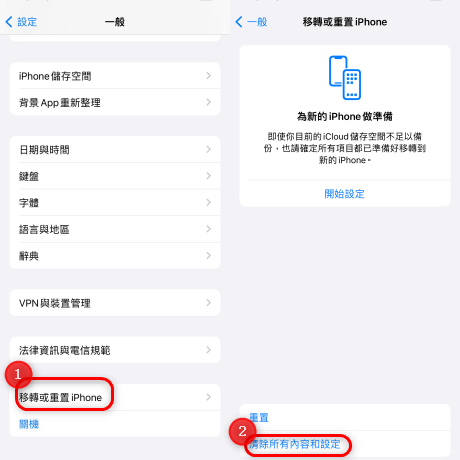
2. 重啟手機後,開始設定 iPhone 並進入「應用程式和資料」> 選擇從 iCloud 備份恢復。
3. 登入用於建立備份的同一 iCloud 帳戶 > 選擇包含 WhatsApp 對話的備份開始恢復。
重新登入WhatsApp 後,若對話顯示的是上次 iCloud 備份的內容,就表示已成功恢復WhatsApp 對話到 iPhone上了。
方法三:透過 WhatsApp 内建備份還原刪除的 WhatsApp 對話
WhatsApp 允許您透過設定聊天備份來將對話記錄和多媒體備份到 iCloud,如果您不小心刪除了 WhatsApp 對話,可以檢查是否已經啟用 WhatsApp 對話備份至 iCloud,如果有備份,您可以透過還原備份來恢復已刪除的資料。
- 開啟 WhatsApp「設定」>「對話」>「對話備份」,開啟「自動備份」。
- 確認備份存在後,解除安裝 WhatsApp,再重新安裝。
- 登入 WhatsApp 帳號並透過驗證電話號碼後,您會看到還原 WhatsApp 對話記錄的提示。
- 選擇「從 iCloud 回復」並點選「回復對話記錄」,按照說明操作完成後,就可以還原備份中的 WhatsApp 對話了。
在使用 WhatsApp 的內建備份功能來還原對話時,會導致當前裝置上的所有訊息和資料被覆寫,而且無法實現選擇性地僅恢復已刪除的 WhatsApp 對話。
Tips:如何避免 WhatsApp 對話丟失(使用 AnyTrans 備份)
為了避免 iPhone 上的 WhatsApp 資料丟失,我們建議您定期備份,如果您覺得備份到 iTunes 或是 iCloud 上操作太麻煩且不能隨時檢視,或是您的 iTunes 和 iCloud 沒有足夠的儲存空間了,那麼您可以使用 AnyTrans 來對 WhatsApp 資料進行備份。
AnyTrans 是一款專業的 iOS 資料管理軟體,您可以使用它可以無限制地將 WhatsApp 資料備份到電腦上。
優勢:
- 不僅能備份WhatsApp聊天記錄,還包括媒體檔案(如圖片、影片等)。
- 完成備份後,您可以隨時在電腦上檢視備份的详细内容、進行資料管理,還可以根據需要將備份資料匯出到您的裝置上。
- 除了 WhatsApp 之外,AnyTrans 還支援管理和備份其他多種型別的資料,如簡訊,音樂,筆記,備忘錄等。
- 您还可以選擇開啟「啟用備份加密」選項,設置一個密碼。這樣,未來在查看備份資料時將需要輸入該密碼,從而確保您的備份資料既安全又私密。
免費下載 AnyTrans 並按照以下步驟來備份您的 WhatsApp 資料吧!
免費下載 Windows 作業系統 免費下載 Mac 作業系統
免費下載* 100% 安全
- 在電腦上開啟 AnyTrans > 透過 USB 連接到您的 iPhone > 選擇「社交訊息管理大師」> 選擇 「WhatsApp」,然後按一下「立即備份」。
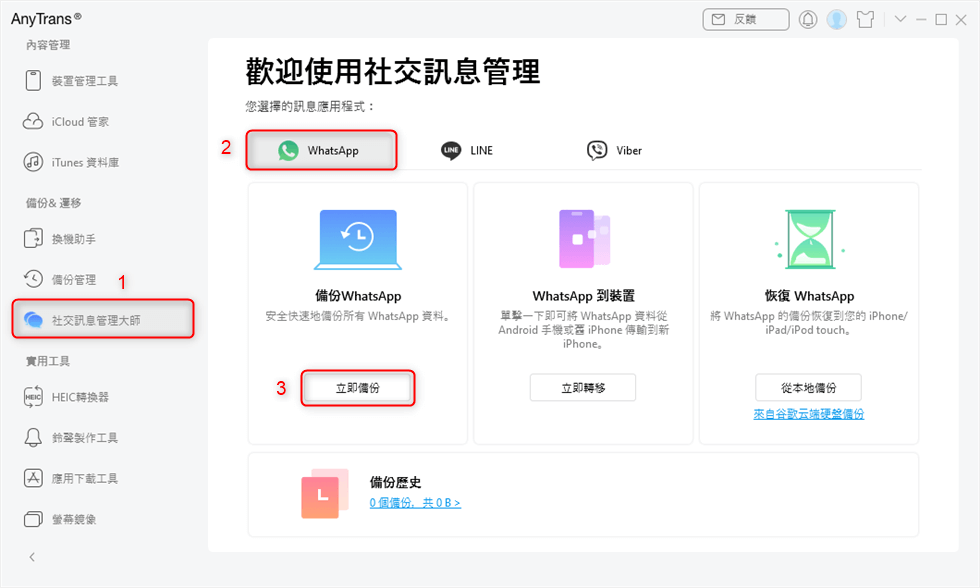
- 選擇您的備份路徑,然後就自動開始備份您的 WhatsApp 資料了。備份後,您可以輕鬆在電腦上檢視、管理和匯出備份內容。
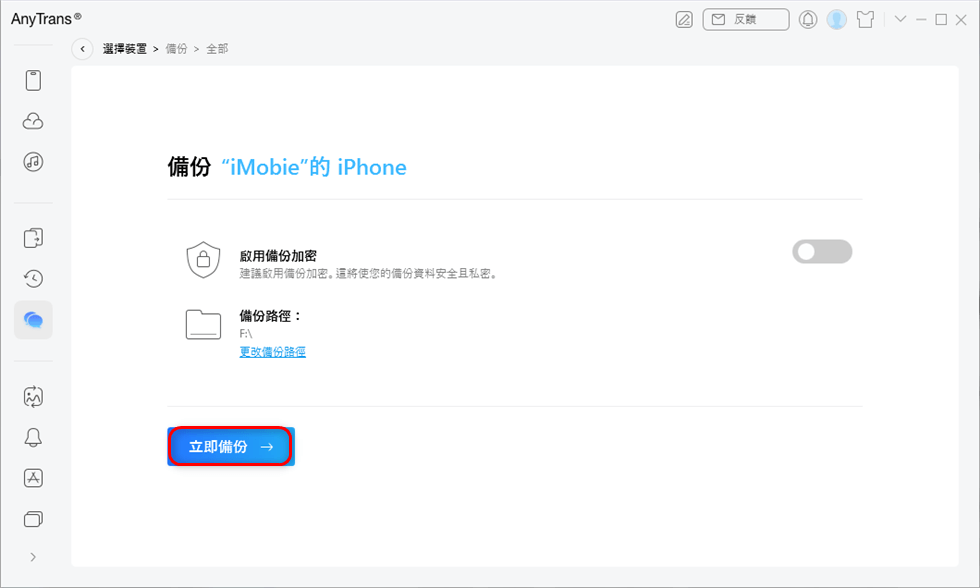
常見 WhatsApp 還原問題解答
1. WhatsApp 如何還原對話備份?
- iPhone:透過 iCloud 備份,重置手機或重新安裝 App 後選擇還原。
- Android:使用 Google 雲端硬碟,重新安裝後點擊「回復備份」。官方建議驗證同一號碼,確保儲存空間足夠。若備份卡住,檢查網路或刪除舊備份。
2. 為什麼 WhatsApp 只有一個 tick?
在 WhatsApp 中,「tick」(勾)表示訊息狀態:
- 一個灰色 tick:訊息已發送,但對方尚未接收(可能離線或網路問題)。
- 兩個灰色 tick:訊息已送達對方裝置。
- 兩個藍色 tick:對方已閱讀。
- 如果一直只有一個 tick,檢查網路、對方是否封鎖您,或 App 設定。重啟 App 或檢查更新可解決。
3. 如何恢復沒有備份的 WhatsApp 聊天記錄 Android?
如果沒有備份,可利用專業資料恢復工具如DroidKit從Android手機內部儲存中掃描已刪除的聊天記錄並恢復,適用於未經備份的資料恢復需求
結語
如果您正在為不小心從 Android 或 iPhone 上刪除了 WhatsApp 對話而苦惱,並急於尋找恢復這些寶貴對話的方法,那麼本篇文章將為您提供超詳細且實用的解決方案。雖然大多數方法需要依賴備份,所以我們建議您定期備份來預防資料丢失的風險,但即使沒有備份,您也可以使用 DroidKit 這樣專業的資料恢復工具來恢復 WhatsApp 資料。DroidKit 為眾多用戶解決了資料恢復難題,相信它一定也可以幫助到您!

產品相關問題? 聯繫我們的支援團隊獲取快速解決方案 >

